yang penting adalah GPRS sudah aktif,
tes GPRS, cobain lounching dengan surfing ke salah satu situs pencarian.
jika bisa berarti GPRS anda sudah siap,
2. setting komputer,
setting ini jarang ada di artikel lain, saya coba beberapa artikel, jarang yang mengemukakan caranya, beruntung anda menemukan artikel ini.
caranya :
pasang semua hardware (kabel hp,koneksikan hp ke komputer) sampai hpmu terdeteksi oleh komputer,
instal driver hp,
jika sudah terinstal klik star - control panel – phone and modem option – modem
Setting GPRS HP sebagai MODEM Komputer untuk INTERNET
Author by anurjamansyahSungguh saya sudah lama menggunakan internet dan biasanya menggunakan warnet, gimana tidak? dibandingkan dengan menggunakan handphone sebagai modem dengan salah satu gsm yang paling murahpun biaya akses rata-rata 300 rupiah per web, dibandingkan dengan biaya warnet 3500-5000 rupiah per jam. ya mending gunakan warnet. apalagi dengan berlangganan salah satu provider, wah untuk kantong sebagai "pelajar" ya "sih rodo mahal lah".
mungkin benar pepatah 'berusahalah dengan keras, keberhasilan tinggal menunggu waktu' ya itu juga aku coba mencari salah satu dosen yang dicari nda ada, ditunggu bukan untuk ditunggu, akhirnya beloklah ke salah satu bimbingan belajar yang pernah mengajarkan ilmu tentang "om google".
dari situ di dapatlah info bahwa axis mulai banyak digunakan untuk akses internet karena biayanya paling murah, ternyata setelah tak lihat brosur di perdananya sih memang 1/10 lebih murah.
sekarang masalahnya tinggal kabel data, masa harus pinjam terus ke teman, maka pergilah aku ditengah terik matahari mencari kabel data yang sesuai dengan type hp, agak jauh tokonya, tapi hidup ini adalah perjuangan memang.
kabel data sudah dapat, walau harus ganti 2x, ditambah tokonya yang jauh, plus bensin yang mahal, wah kalau dipikir ini pemborosan juga, tapi semuanya tidak terpikir ketika penasaran menggunakan axis untuk akses internet lebih besar.
Walaupun selama ini jika ada settingan yang bisa gratis tak simpan dini, untuk settingan gprs dan mms tak simpan disini, ada gunanya memang, karena aku tidak susah untuk menjelaskan ketika ditanya gimana menjadikan hp sebagai modem? Tulisannya disini, silahkan baca.
setting terus dicoba sampai pukul 9 belum berhasil juga, artikel-artikel yang muncul di internet hanya untuk setting gprs, mms, dan streaming. memang di situs axis, www.axisworld.co.id, kita bisa mensetting otomatis dan manual. jika kesulitan setting otomatis maka setting manual adalah solusi terbaiknya, sebab setiap handphone tidak sama settingannya maka setting manual yang perlu dipegang.
akhirnya aku mulai dengan :
1. setting handphone, otomatis atau manual tidak masalah
yang penting adalah GPRS sudah aktif,
tes GPRS, cobain lounching dengan surfing ke salah satu situs pencarian.
jika bisa berarti GPRS anda sudah siap,
2. setting komputer,
setting ini jarang ada di artikel lain, saya coba beberapa artikel, jarang yang mengemukakan caranya, beruntung anda menemukan artikel ini.
caranya :
pasang semua hardware (kabel hp,koneksikan hp ke komputer) sampai hpmu terdeteksi oleh komputer,
instal driver hp,
jika sudah terinstal klik
star - control panel – phone and modem option – modem
jika pada attacted to bertanda not present maka hp belum terdeteksi, cek lagi software and hardware.
jika pada attacted to sudah ada com 3-dst maka tanda bahwa hp sudah terdeteksi lakukan dibawah
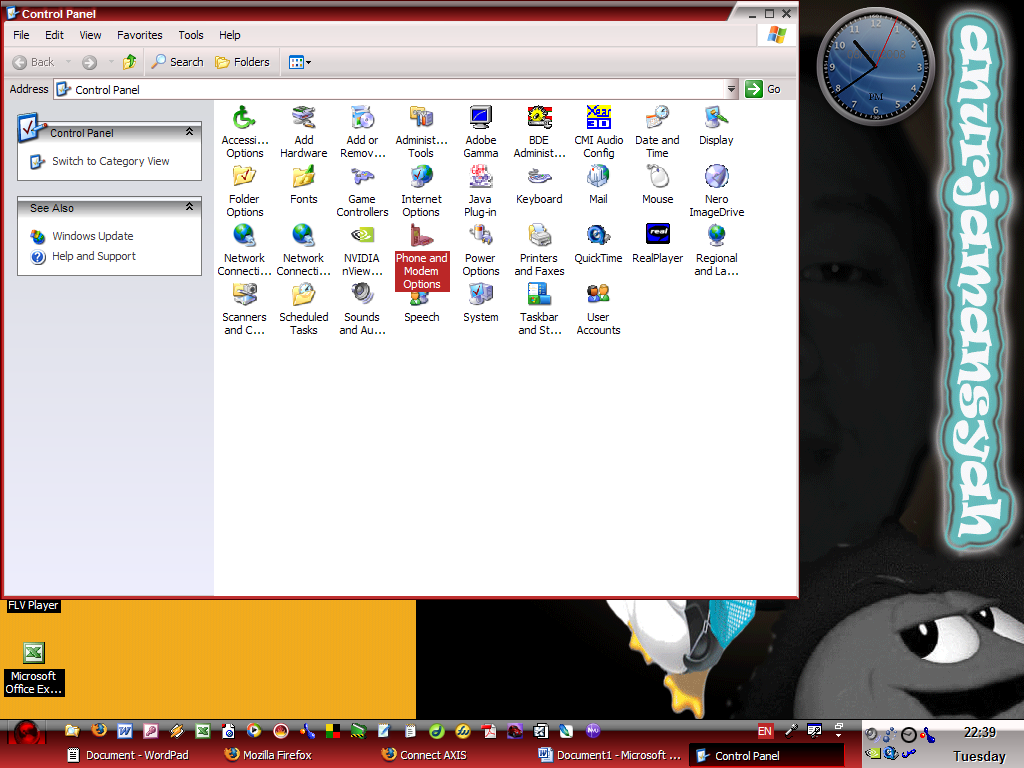
Kemudian kik properties – advance – isikan ini pada extra initialization commands :
AT+CGDCONT=1,"IP","AXIS"
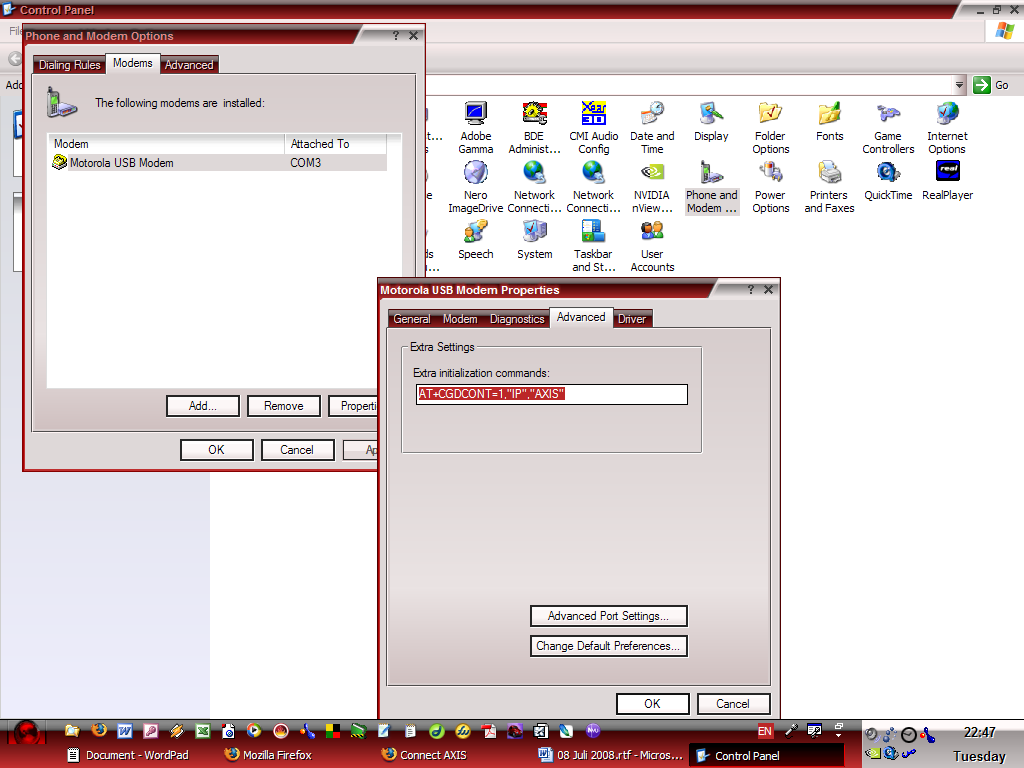
Klik ok
3. pada control panel klik Network Connection;
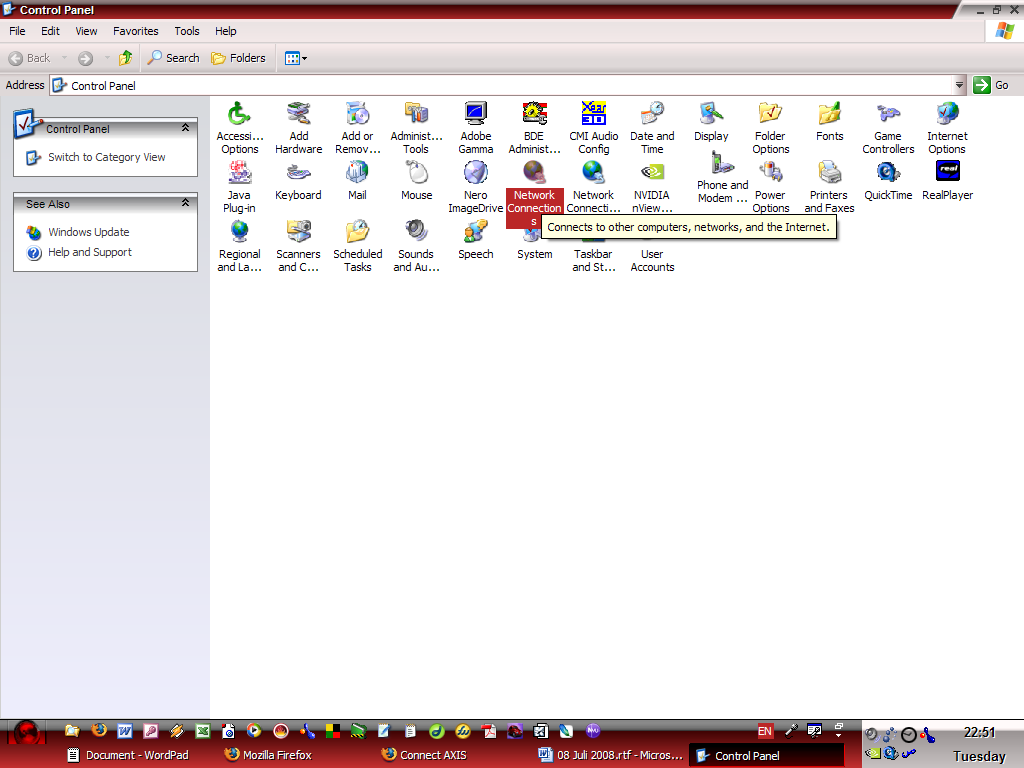
Klik create a new connection - Next
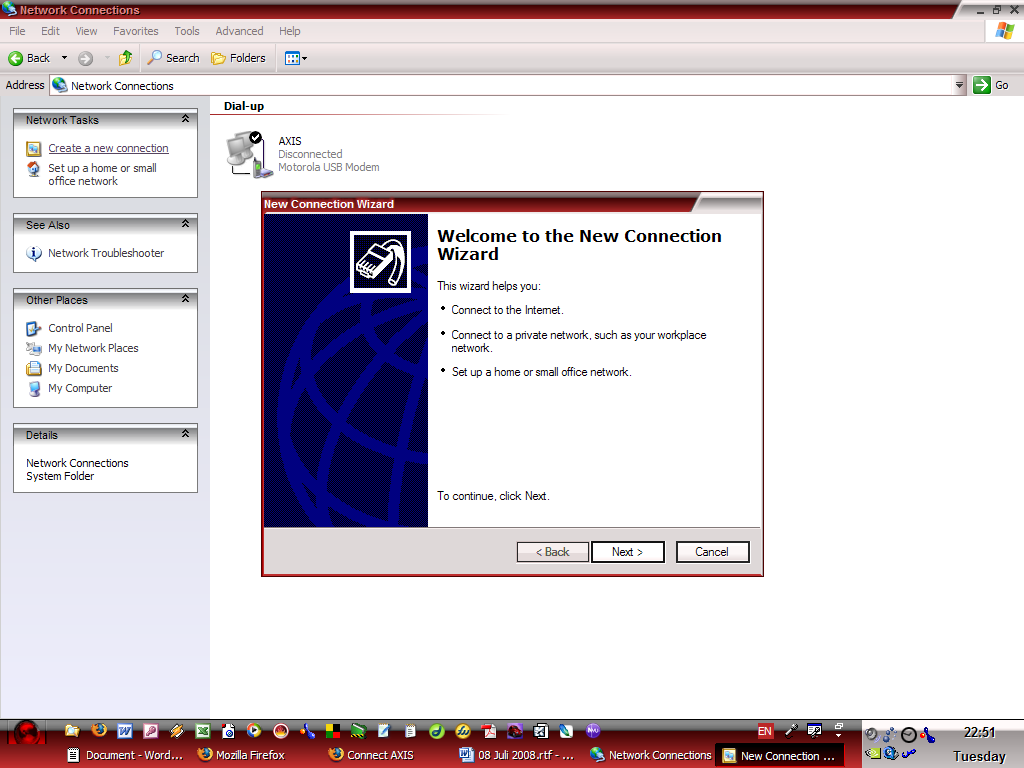
Klik Connect to the internet lalu klik Next
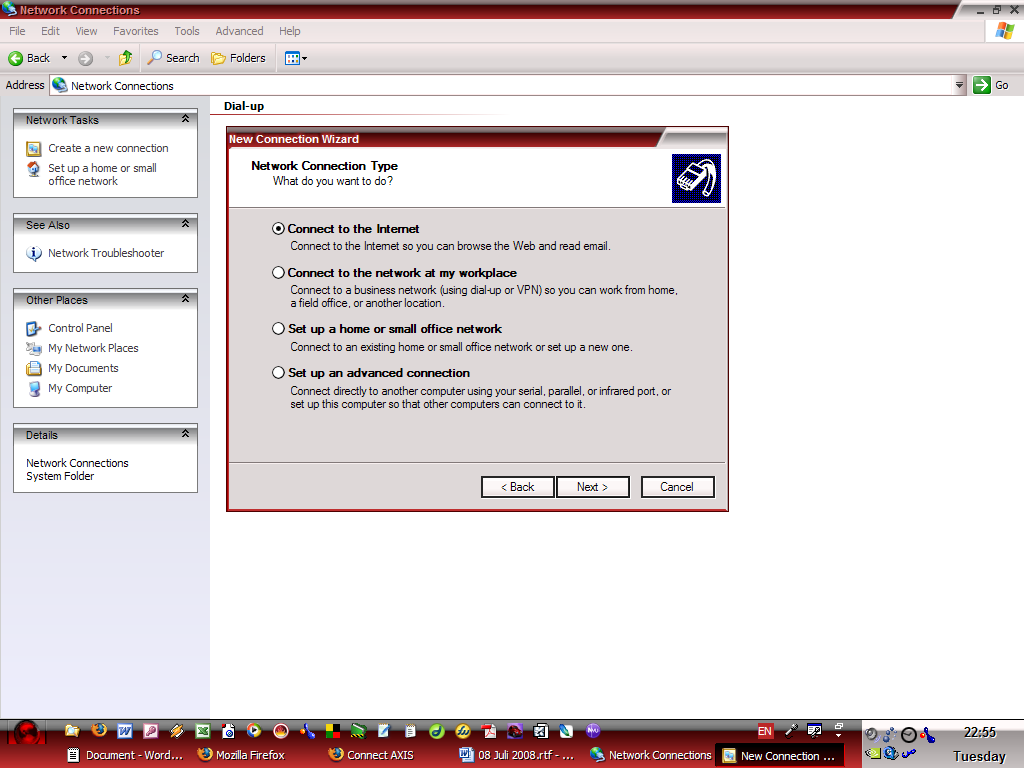
Klik Set up my connection manually lalu Next
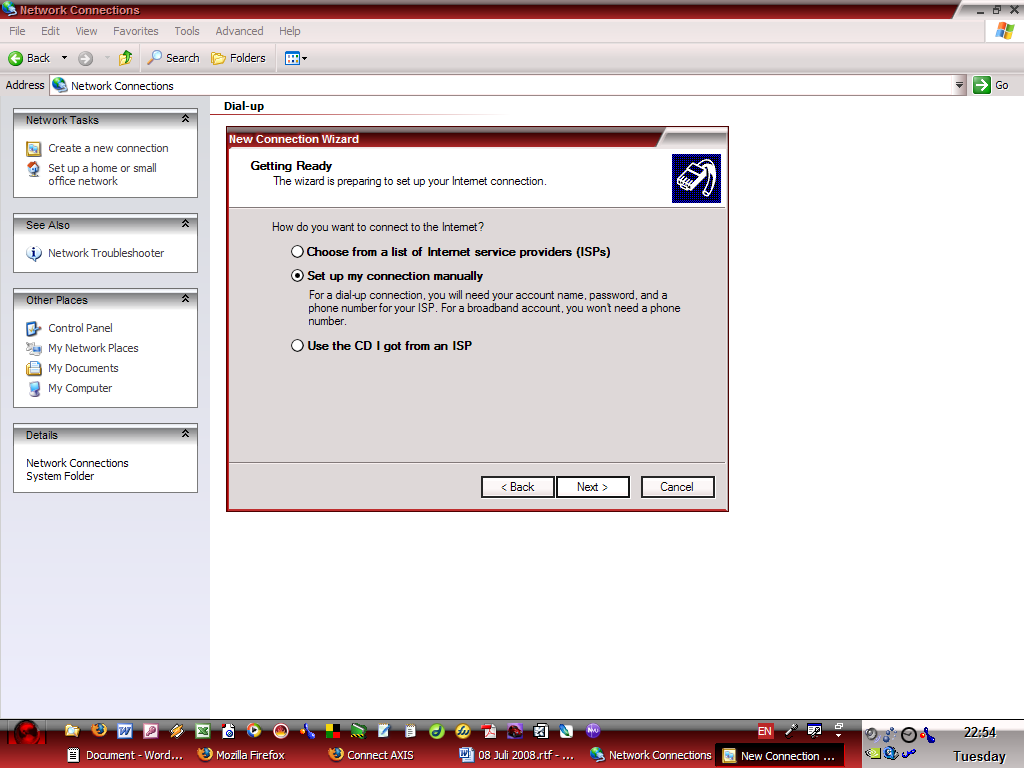
Klik Connect using dial-up modem lalu Next
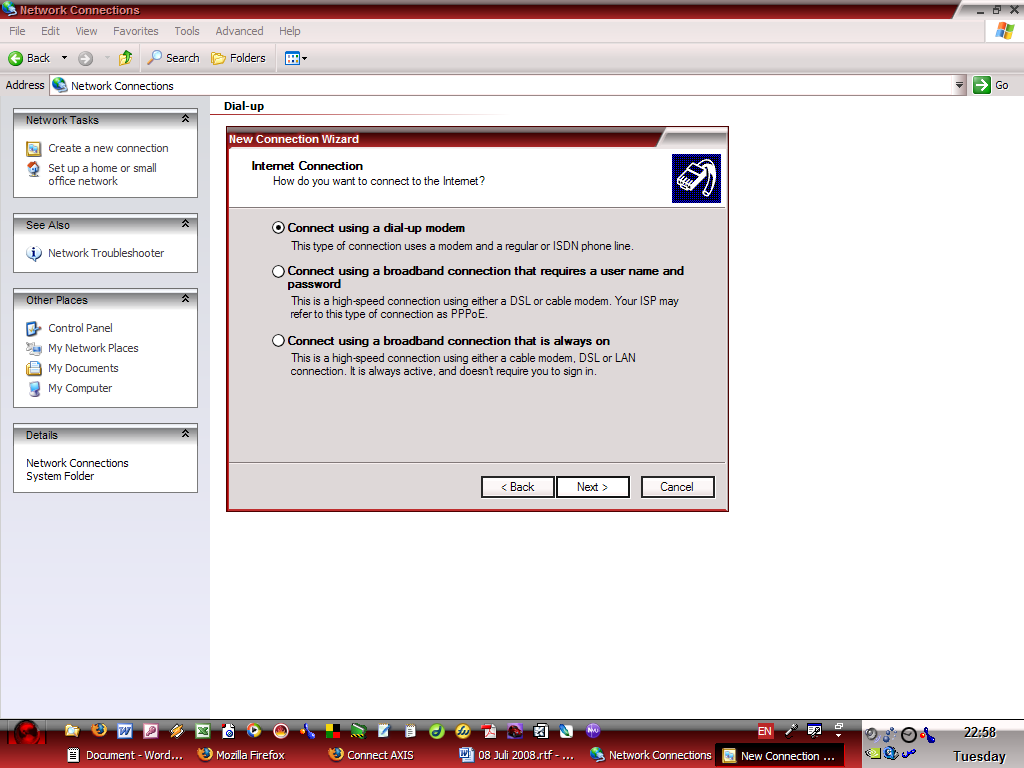
Ketik AXIS pada ISP Name
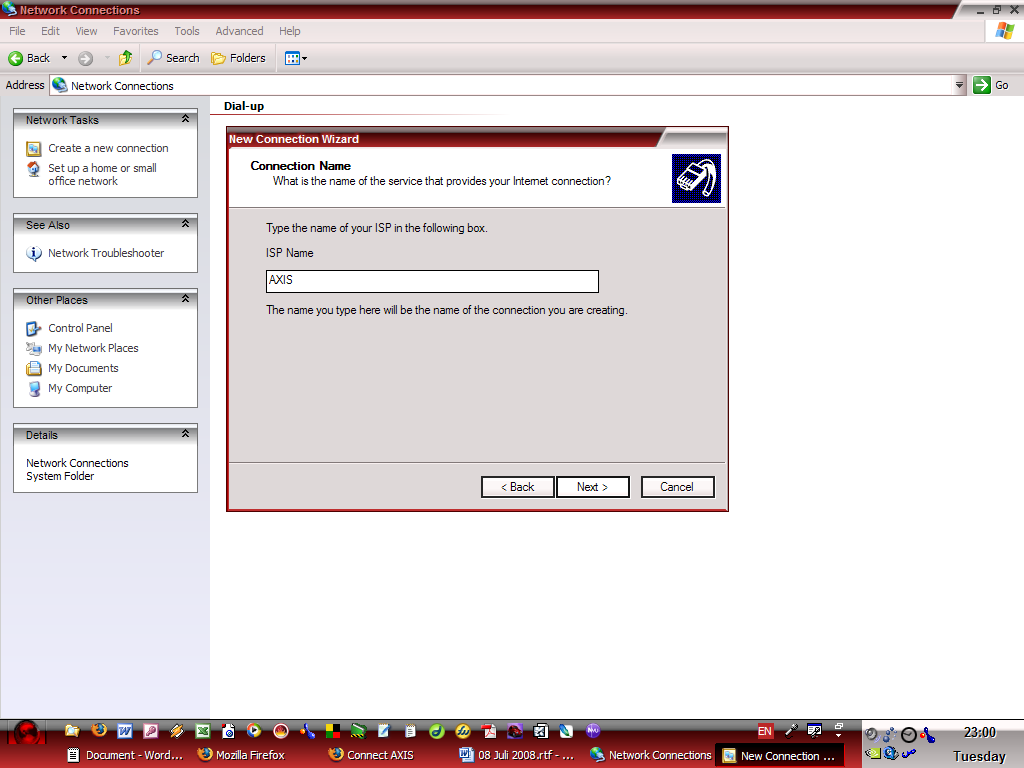
Pada Phone Number ketik *99***1#
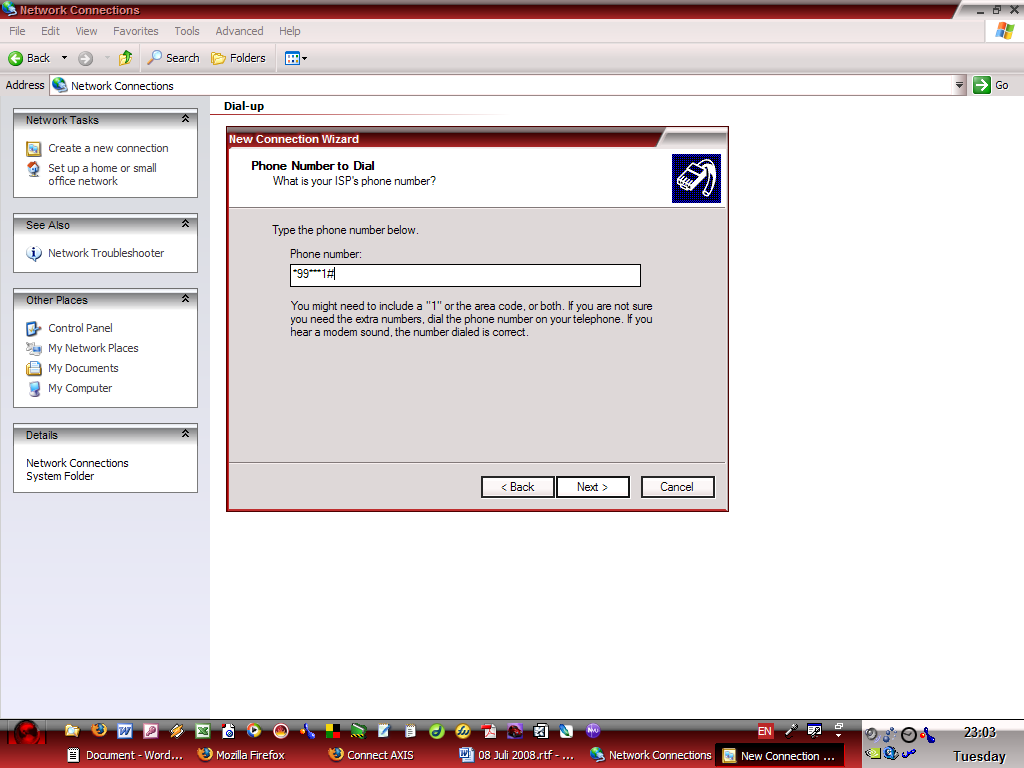
Pada User Name ketik AXIS
Password ketik 123456
Confirm Password ketik 123456
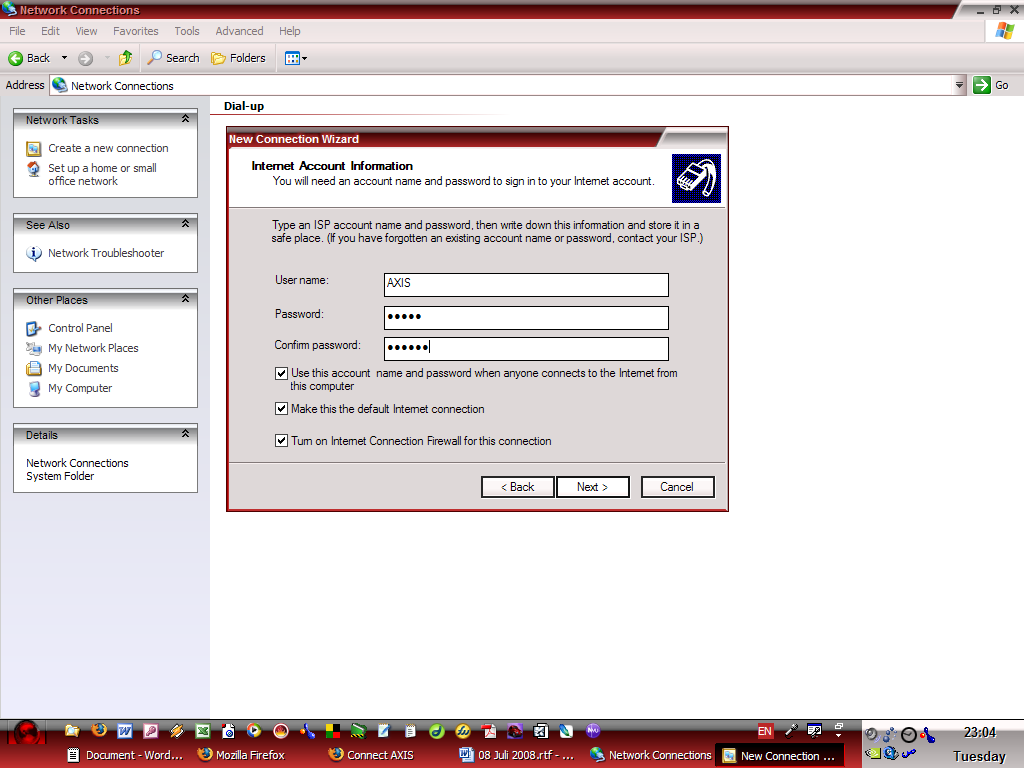
Pada Add a Shortcut …. Beri tanda (? ) lalu klik finish
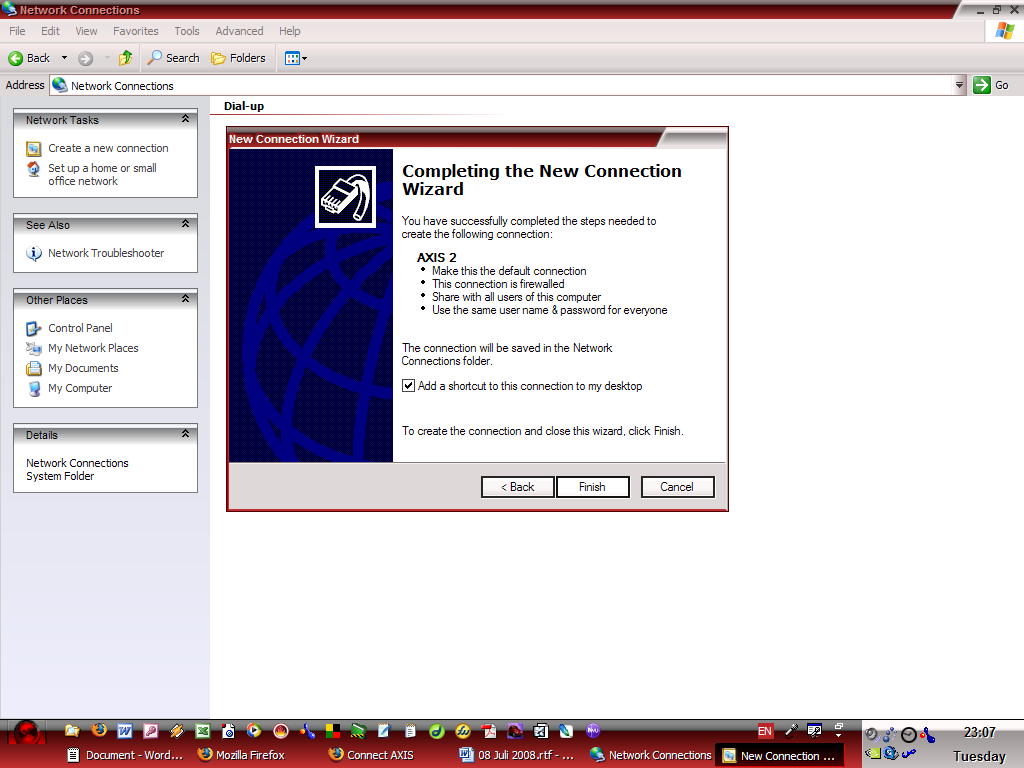
Enjoy……… :) selamat berinternet,





Post a Comment
Post a Comment